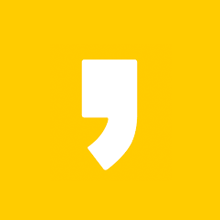매일 조금씩 글을 써내고 있습니다. 하나 둘 쌓인 자료들이 축적되면서 자연스럽게 이런 생각이 들었습니다. '나도 책 한 권 내볼까?' 그렇게 조금씩 책 출간을 목표로 써내고 있습니다. 우선 이북부터 써내 보려고 합니다. 요즘 재능기부 플랫폼이나 크몽 같은 지식 나눔 플랫폼이 성장하면서 이북도 꽤 큰 수익을 내고 있더라고요.
책을 쓰려고 하니 한가지 문제가 생깁니다. '그렇다면 어디에 글을 쓸까?' 단순히 한글이나 워드에 쓰려나 자료 분실이나 손실 위험이 있어서 걱정이 됩니다. 그렇다고 에버노트에 적자고 하니 목차와 편집이 쉽지 않습니다. 고민에 고민을 거듭하다가 구글 문서(구구글독스)에 정착했습니다. 치명적인 단점이 보이지 않는 한 계속 이 프로그램을 사용할 예정입니다.
구글 문서의 장점과 활용 방법을 알려드리니 참고하시고 여러분들도 책쓰기(이북제작)에 도전해보시길 바랍니다. 저도 도전 중에 있으니 응원 댓글을 나누거나 해도 좋겠네요.
1. 제목 기능 활용
제목 기능을 활용하면 북마크 기능도 하고 목차도 만들어 둘 수 있습니다. 한글이나 워드의 장점이 저장을 했다가 다시 문서를 열었을 경우 작성한 곳에서 다시 시작하는 점인데요. 구글 문서는 매번 처음부터 작성이 시작되어 작성하던 곳까지 이동하려면 번거로웠는데 이렇게 소제목을 설정해주면 제목만 클릭하면 자동으로 해당 페이지로 이동해서 편리합니다.

2. PDF 문서로 다운받기
파일 - 다운로드에 들어가면 PDF 문서로 다운로드할 수 있습니다. 이렇게 다운을 받게 되면 쉽게 외부로 공유하고 플랫폼에 등록할 수 있다는 장점이 있습니다. EPUB형식으로도 변형할 수도 있습니다. 어떤 분들은 작성한 문서의 주소 자체를 공유하는 분들도 계시던데 이 또한 좋은 방법이라고 생각합니다.

3. 페이지 번호 매기기
삽입 - 페이지 번호에 들어가면 작성하고 있는 페이지 수를 확인할 수 있기 때문에 내가 어느 정도 글을 작성하고 있는지 확인할 수 있습니다. 보통 책 한 권이 어느 정도 분량인지 확인할 수 있다면 내가 작성해야 하는 페이지와 글의 분량도 확인할 수 있기 때문에 목표를 설정할 수 있다는 점에서 이 기능은 꼭 필요하다고 생각합니다. 이북을 출판하는 분들은 대략 80~100페이지 정도를 작성하는 것 같았습니다.


4. 맞춤법 및 문법 검사
도구 - 맞춤법 및 문법에 들어가면 맞춤법 검사를 할 수 있습니다. 어느정도 글을 작성했다면 이 기능을 활용해서 문법에 어긋난 부분은 없는지 오타는 없는지 검사하면서 틀린 부분을 미리 잡아보는 것이 좋겠네요.

5. 단어 수 체크
도구 - 단어수에 들어가게 되면 내가 지금 작성한 페이지는 몇 쪽인지 작성한 글의 단어수와 글자 수는 몇 개인지 확인할 수 있습니다. 입력 중에 수시로 확인할 수 있는 기능도 있기 때문에 매일 내가 작성해야 할 글의 분량을 적어놓고 체크하면서 목표를 관리하면 좋겠네요.

지금까지 구글문서(구글독스), 구글드라이브를 활용한 책쓰기에 있어 유용한 팁을 알려드렸습니다. 여러분들이 지식과 경험을 글로 작성해서 많은 분들에게 전달할 수 있기를 바랍니다.
'생활꿀팁, 정부지원' 카테고리의 다른 글
| 불법주차 신고앱 어떻게 사용하는지 알아보기 (생활불편신고) (0) | 2020.07.09 |
|---|---|
| 백수 시기를 가장 잘 보내는 방법 (0) | 2020.06.28 |
| 구글 애드센스 콘텐츠 불충분 메일 받았다면? (0) | 2020.06.27 |
| 파리장군의 크론병의 진실 영상들을 보고 (크론병 원인) (1) | 2020.06.24 |
| 코로나 확진자, 현재 현황과 흐름 알아보기 (쿠팡 물류센터, 이태원) (1) | 2020.05.30 |
| 소니 미러리스 A6400 카메라를 보낸 주관적 이유 (0) | 2020.05.18 |
| 이보다 작을 수 없는 소니 컴팩트 카메라 (SONY DSC-RX100M4) (0) | 2020.05.18 |